7 самых полезных горячих клавиш для Chrome и Firefox
Елена Жеребкова16.12.2015 | | 0 комментариев
Сколько способов ввода информации и манипуляций с курсором уже придумали (от проводной мышки, поклонники которой до сих пор встречаются среди ретроградов, и до тач-скринов, завоевавших мир в последние годы), а «горячие клавиши» и их сочетания все равно, как и прежде, актуальны. Возможно, вы уже успели оценить их скоростные преимущества на командах «выделить» — «копировать» — «вставить». Да даже если и нет — все равно попробуйте применить несколько «горячих клавиш» в вашем браузере Chrome или Firefox: они позволят вам ориентироваться на страницах с поистине молниеносной скоростью!
Вот только основные сочетания клавиш, которые позволяют легко и просто:
1. Открыть новую вкладку
Все слышали, что «горячие клавиши» существуют, но не так уж много тех, кто ими активно пользуется. А ведь стоит только попробовать, как тут же чувствуешь… разочарование и отчаяние! Да-да, именно разочарование от внезапного понимания того, сколько времени можно было сэкономить с ними прежде! Например, чтобы открыть новую вкладку, достаточно просто нажать клавишу T, удерживая CTRL.
2. Закрыть текущую вкладку
Вы тоже, как и я, ненавидите квест на тему «Найди и убей этот маленький гадкий крестик»? Тогда порадуйтесь: проблема закрытия текущей вкладки решена раз и навсегда — задачу легко и просто выполнить, нажав при удержанной клавише CTRL клавишу W.
3. Повторно открыть последнюю закрытую вкладку
Однако еще больше я ненавижу, когда сразу после быстрого и изящного закрытия вкладки в голове всплывает: «Упс, она мне еще нужна!». Ну, или как вариант: «Черт, опять не та закрылась!». И тут выручает сочетание CTRL+SHIFT+Т, которое позволяет быстренько все вернуть, как было.
4. Просмотреть следующую вкладку.
Вместо того чтобы елозить мышкой в верхней части окна браузера в попытках перейти на другую вкладку, можно просто нажать Tab при удержанной клавише CTRL, и вуаля — вы уже там!
5. Просмотреть предыдущую вкладку
Захотели вернуться? Можете аналогично переключиться на предыдущую вкладку, удерживая CTRL и нажав клавишу 9.
6. Переключиться на конкретную вкладку (из первых восьми)
А это, пожалуй, моя любимая комбинация клавиш, поскольку я вечно мечусь от вкладки к вкладке, и, когда орудую мышкой, периодически промахиваясь мимо нужной. Теперь эта маленькая, но досадная проблемка решена раз и навсегда — при помощи вездесущей клавиши CTRL и цифр от 1 до 7. Все просто: при удержанной CTRL нажимаем клавишу с порядковым номером интересующей нас вкладки и радостно оказываемся на ней!
7. Поставить курсор в строку поиска
Ну и, как говорится, на закуску — еще одна крайне полезная комбинация. Она существенно упростит жизнь тем, кто любит поиск в Интернете и не любит целиться в поисковую строку, чтобы водрузить на нее курсор и задать запрос. Сочетание CTRL+L в мгновение ока поместит курсор в нужное место: вот и все, теперь можно терзать Google очередной порцией любопытства!
Чтобы освоить эти «горячие клавиши» и выработать условный рефлекс на их применение, нужно совсем немного времени. Зато сколько драгоценных секунд, сливающихся в минуты и часы, вы сможете сэкономить, оперируя браузером буквально кончиками пальцев!
Зато сколько драгоценных секунд, сливающихся в минуты и часы, вы сможете сэкономить, оперируя браузером буквально кончиками пальцев!
Что такое сочетания клавиш, и как их использовать в Skype? | Поддержка Skype
Эта статья переведена с помощью машинного перевода.
Вернуться к результатам поискаСочетания клавиш — это комбинации из двух или более клавиш клавиатуры. Они делают доступ к командам меню быстрее и удобнее. Сочетания клавиш можно использовать для удобного выхода из Skype, отправки файла и др.
Глобальные горячие нажатия
Глобальные сочетания клавиш позволяют использовать Skype сочетания клавиш, Skype свернуты или не в фокусе. Глобальные hotkeys включены по умолчанию в Skype.
| Действие | Skype для Windows, Windows 10 & 11 (версия 15) и Linux | Skype для Mac |
| Отключить звук | Ctrl+M | COMMAND+SHIFT+M |
| Завершить звонок | Ctrl+Shift+H | Command+Shift+H |
| Ответ на входящий звонок | CTRL+SHIFT+P | Command+Shift+R |
Чтобы отключить глобальные hotkeys:
- Щелкните свой аватар.

- Нажмите Параметры.
- Выберите категорию Общие.
- Переведите переключатель Включить глобальные сочетания клавиш в положение «Выкл».
Skype для Windows и Windows 10 & 11 (версия 15)
| Сочетание клавиш | Действие |
|---|---|
| Ctrl+наклонная черта вправо | Просмотр сочетаний клавиш |
| Ctrl+запятая | Открыть настройки приложения |
| Ctrl+H | Открыть справку в браузере по умолчанию |
| Ctrl+O | Отправить отзыв |
| Ctrl+T | Открыть темы |
| Ctrl+Shift+T | Переключение между светлой и темной темой оформления |
| Alt+1 | Перейти к последним чатам |
| Ctrl+I | Открыть панель уведомлений |
| Ctrl+Shift+S | Выполнить поиск всех сообщений, контактов и ботов |
| Ctrl+Tab | Следующая беседа |
| Ctrl+Shift+Tab | Предыдущая беседа |
| Ctrl+Shift+знак плюс (+) | Увеличение масштаба |
| Ctrl+минус (-) | Уменьшение масштаба |
| Ctrl+Ноль | Просмотр фактического размера |
| Ctrl+N | Начать новую беседу |
| Ctrl+G | Новая групповая беседа |
| Alt+2 | Открыть контакты |
| Ctrl+P | Показать профиль беседы |
| Ctrl+Shift+A | Добавить участников в беседу |
| Ctrl+Shift+F | Отправить файл |
| Ctrl+Shift+G | Открыть галерею |
| Ctrl+Shift+U | Пометить как непрочитанное |
| Alt+Shift+E | Выбор редактора сообщений в качестве активного окна |
| Ctrl+Shift+L | Несвязанное выделение сообщений |
| Ctrl+Shift+E | Архивация выбранной беседы |
| Ctrl+F | Поиск по выбранной беседе |
| Ctrl+Shift+P | Ответ на входящий звонок |
| Ctrl+Shift+H | Завершить звонок |
| Ctrl+Shift+K | Начать видеозвонок |
| Ctrl+Shift+P | Начать голосовой звонок |
| Ctrl+M | Включить или выключить звук |
| Ctrl+Shift+K | Переключить камеру |
| Ctrl+D | Запустить панель набора номера |
| Ctrl+Shift+A | Добавить людей в вызов |
| Ctrl+S | Сделать снимок |
| Ctrl+Shift+J | Изменение размера окна предварительного просмотра камеры |
| Ctrl+Alt+M | Объявлять статус микрофона в ходе звонка |
| Ctrl+Alt+Shift+K | Объявлять собственный статус видео в ходе звонка |
| Клавиша со стрелкой вверх после отправки сообщения | Редактировать последнее отправленное сообщение |
| Ctrl+R (только для классической версии для Windows) | Обновить приложение |
| CTRL+W | Закрыть окна (разделенное представление) |
Skype для Mac
| Сочетание клавиш | Действие |
|---|---|
| Command+запятая | Открыть настройки приложения |
| Control+H | Открыть справку в браузере по умолчанию |
| Command+Option+O | Отправить отзыв |
| Command+T | Открыть темы |
| Command+Shift+T | Переключение между светлой и темной темой оформления |
| Option+1 | Перейти к последним чатам |
| Command+Shift+O | Открыть панель уведомлений |
| Command+Option+F | Выполнить поиск сообщений, контактов и ботов |
| Control+Tab | Следующая беседа |
| Control+Shift+Tab | Предыдущая беседа |
| Command+Shift+знак плюс | Увеличение масштаба |
| Command+знак минус | Уменьшение масштаба |
| Command+ноль | Просмотр фактического размера |
| Command+N | Начать новую беседу |
| Command+G | Новая групповая беседа |
| Command+Shift+C | Открыть контакты |
| Command+I | Показать профиль беседы |
| Command+Shift+A | Добавить участников в беседу |
| Command+Shift+F | Отправить файл |
| Command+Shift+G | Открыть галерею |
| Command+Shift+U | Пометить как непрочитанное |
| Control+Shift+E | Выбор редактора сообщений в качестве активного окна |
| Command+Shift+L | Несвязанное выделение сообщений |
| Command+E | Архивация выбранной беседы |
| Command+F | Поиск в текущей беседе |
| Command+Shift+R | Ответ на входящий звонок |
| Command+Shift+H | Завершить звонок |
| Command+Shift+K | Начать видеозвонок |
| Command+Shift+R | Начать голосовой звонок |
| Command+Shift+M | Включить или выключить звук |
| Command+Shift+K | Переключить камеру |
| Command+2 | Запустить панель набора номера |
| Command+Shift+A | Добавить людей в вызов |
| Command+S | Сделать снимок |
| Command+Shift+J | Изменение размера окна предварительного просмотра камеры |
| Command+1 | Открыть главное окно Skype |
| Command+Shift+E | Редактировать последнее отправленное сообщение |
| Command+W | Закрыть окна (разделенное представление) |
Скайп фор Веб для Windows
| Сочетание клавиш | Действие |
|---|---|
| Ctrl+Shift+запятая | Открыть настройки приложения |
| ALT+SHIFT+H | Открыть справку в браузере по умолчанию |
| Alt+1 | Перейти к последним чатам |
| Ctrl+I | Открыть панель уведомлений |
| Ctrl+Shift+F | Поиск людей, групп и сообщений |
| Ctrl+Shift+знак плюс (+) | Увеличение масштаба |
| Ctrl+минус (-) | Уменьшение масштаба |
| Ctrl+Ноль | Просмотр фактического размера |
| Ctrl+Shift+G | Новая групповая беседа |
| Alt+2 | Открыть контакты |
| Ctrl+Shift+A | Добавить участников в беседу |
| Ctrl+Shift+U | Пометить как непрочитанное |
| Alt+Shift+E | Выбор редактора сообщений в качестве активного окна |
| Ctrl+Shift+E | Архивация выбранной беседы |
| Ctrl+F | Поиск в текущей беседе |
| Ctrl+Shift+H | Завершить звонок |
| Ctrl+Shift+K | Начать видеозвонок Примечание. |
| CTRL+SHIFT+P | Начать голосовой звонок |
| Ctrl+M | Включить или выключить звук |
| Ctrl+Shift+K | Переключить камеру |
| Ctrl+Shift+D | Запустить панель набора номера |
| Ctrl+Shift+A | Добавить людей в вызов |
| Alt+Shift+J | Изменение размера окна предварительного просмотра камеры |
| Ctrl+Shift+R | Обновить приложение |
| Клавиша со стрелкой вверх после отправки сообщения | Редактировать последнее отправленное сообщение |
Скайп фор Веб для Mac
| Сочетание клавиш | Действие |
|---|---|
| Command+Shift+запятая | Открыть настройки приложения |
| Control+Shift+H | Открыть справку в браузере по умолчанию |
| Command+Option+O | Отправить отзыв |
| Option+1 | Перейти к последним чатам |
| Command+Shift+O | Открыть панель уведомлений |
| Command+Shift+F | Выполнить поиск всех сообщений, контактов и ботов |
| Command+Shift+знак плюс | Увеличение масштаба |
| Command+знак минус | Уменьшение масштаба |
| Command+ноль | Просмотр фактического размера |
| Command+Shift+G | Новая групповая беседа |
| Command+Shift+C | Открыть контакты |
| Command+I | Показать профиль беседы |
| Command+Shift+A | Добавить участников в беседу |
| Command+Shift+U | Пометить как непрочитанное |
| Control+Shift+E | Выбор редактора сообщений в качестве активного окна |
| Command+Shift+L | Несвязанное выделение сообщений |
| Command+E | Архивация выбранной беседы |
| Command+F | Поиск по выбранной беседе |
| Command+Shift+H | Завершить звонок |
| Command+Shift+K | Начать видеозвонок Примечание. |
| COMMAND+SHIFT+M | Включить или выключить звук |
| Command+Shift+K | Переключить камеру |
| Command+Shift+2 | Запустить панель набора номера |
| Command+Shift+A | Добавить людей в вызов |
| Option+Shift+J | Изменение размера окна предварительного просмотра камеры |
| Command+Shift+R | Обновить приложение |
| Command+Shift+E | Редактировать последнее отправленное сообщение |
Полный список (44 продвинутых оператора)
Джошуа Хардвик
Руководитель отдела контента @ Ahrefs (или, говоря простым языком, я отвечаю за то, чтобы каждый пост в блоге, который мы публикуем, был EPIC).
Статистика статей
Ежемесячный трафик 18 271
Ссылки на сайты 1 713
Твиты 1 179
Показывает, сколько различных веб-сайтов ссылаются на этот фрагмент содержание. Как правило, чем больше веб-сайтов ссылаются на вас, тем выше ваш рейтинг в Google.
Как правило, чем больше веб-сайтов ссылаются на вас, тем выше ваш рейтинг в Google.
Показывает расчетный месячный поисковый трафик этой статьи по данным Ahrefs. Фактический поисковый трафик (по данным Google Analytics) обычно в 3-5 раз больше.
Сколько раз этой статьей поделились в Твиттере.
Поделитесь этой статьей
Получите лучший маркетинговый контент недели
Подписка по электронной почтеПодписка
Содержание
Операторы расширенного поиска Google — это специальные команды и символы, которые фильтруют результаты поиска. Они делают это, делая ваши поиски более точными и целенаправленными.
Например, оператор site: ограничивает результаты поисковыми операторами с определенного сайта:
В этом посте вы узнаете обо всех поисковых операторах Google и о том, как освоить их для SEO.
Поисковые операторы Google: полный список
Ниже приводится краткое описание того, что делает каждый поисковый оператор Google.
Я сгруппировал их в три категории:
- Работает — Работает как положено.
- Ненадежный — Google официально не объявляет устаревшим, но результаты случайны.
- Не работает — Официально не рекомендуется Google.
Полный список:
Рабочий
| Оператор поиска | Что он делает | Пример | |
|---|---|---|---|
“ ” | Поиск результатов, в которых упоминается слово или фраза. | «Стив Джобс» | |
ИЛИ | Поиск результатов, связанных с X или Y. | вакансии ИЛИ ворота | |
| | То же, что и ИЛИ: | рабочих мест | ворота | |
И | Поиск результатов, связанных с X и Y. | Поиск результатов, в которых не упоминается слово или фраза. | рабочие места — яблоко |
* | Подстановочный знак, соответствующий любому слову или фразе. | steve * apple | |
( ) | Группировать несколько поисковых запросов. | (ipad ИЛИ iphone) яблоко | |
определить: | Поиск определения слова или фразы. | определить: предприниматель | |
кэш: | Найти самый последний кэш веб-страницы. | кэш:apple.com | |
тип файла: | Поиск определенных типов файлов (например, PDF). | apple тип файла: pdf | |
доб: | То же, что и тип файла: | apple доб: pdf | |
сайт: | Поиск результатов с определенного веб-сайта. | сайт:apple.com | |
связанные: | Поиск сайтов, связанных с данным доменом. | связанные:apple.com | |
intitle: | Поиск страниц с определенным словом в теге title.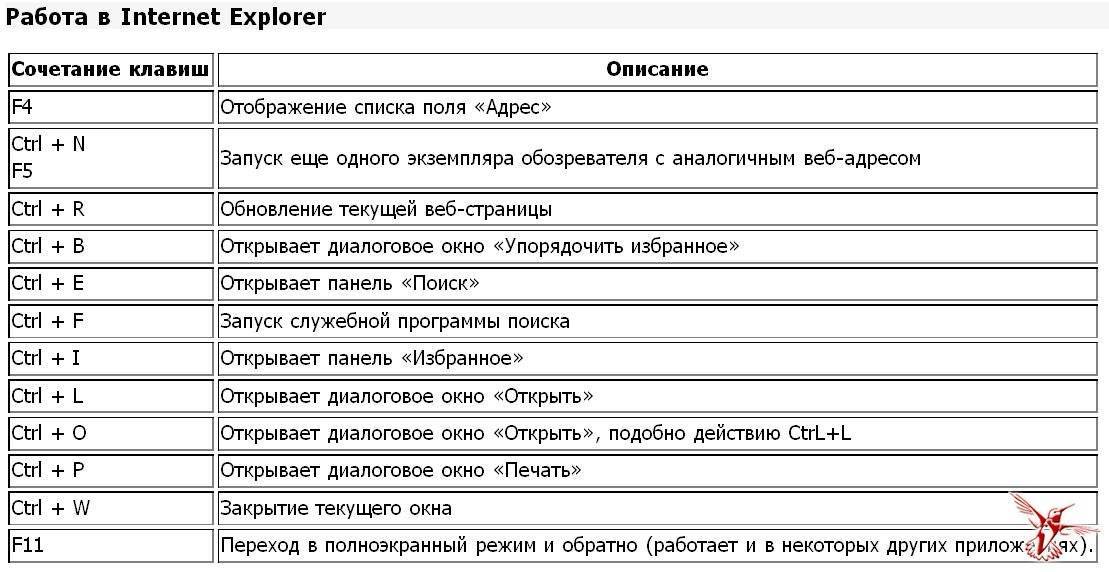 | intitle:apple | |
allintitle: | Поиск страниц с несколькими словами в теге title. | allintitle:apple iphone | |
inurl: | Поиск страниц с определенным словом в URL. | inurl:apple | |
allinurl: | Поиск страниц с несколькими словами в URL. | allinurl:apple iphone | |
intext: | Поиск страниц с определенным словом в их содержании. | intext:apple iphone | |
allintext: | Поиск страниц с несколькими словами в их содержании. | allintext:apple iphone | |
погода: | Поиск погоды в определенном месте. | погода:сан-франциско | |
акции: | Поиск биржевой информации для тикера. | stocks:aapl | |
карта: | Заставить Google показывать результаты карты. | карта:кремниевая долина | |
фильм: | Поиск информации о фильме. | фильм: Стив Джобс | |
в | Преобразование одних единиц в другие. | 329 долларов США в фунтах стерлингов | |
источник: | Поиск результатов из определенного источника в Новостях Google. | apple source:the_verge | |
до: | Поиск результатов до определенной даты. | apple до:29.06.2007 | |
после: | Поиск результатов после определенной даты. | яблоко после:29.06.2007 |
Примечание.
Вы также можете использовать оператор _, который действует как подстановочный знак в Google Autocomplete. #..# inanchor: 
allinanchor: AROUND(X) loc: адрес: daterange: Не работает (официально удален Google)
| Оператор поиска | Что он делает | 900 83 Пример|
|---|---|---|
~ | Включить в поиск синонимы.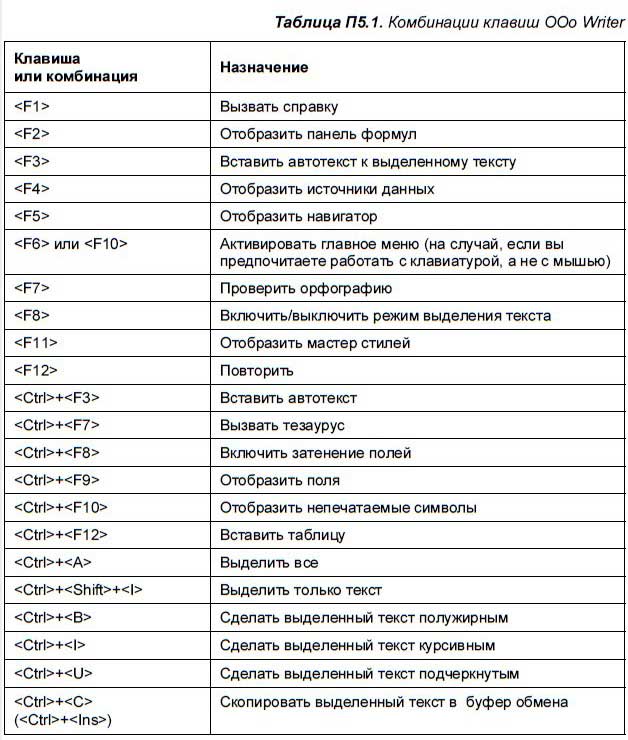 Исключен в 2013 году. Исключен в 2013 году. | ~apple |
"+" | Поиск результатов, в которых упоминается точное слово или фраза. Исключено в 2011 году. | job +apple |
inpostauthor: | Поиск сообщений определенного автора в прекращенном поиске Google по блогам. | в поставторе: «стив джобс» |
все в поставторе: | То же, что и inpostauthor: , но без кавычек. | allinpostauthor:steve jobs |
inposttitle: | Поиск сообщений с определенными словами в заголовке в прекращенном поиске по блогам Google. | inposttitle:apple iphone |
ссылка: | Поиск страниц, ссылающихся на определенный домен или URL. Выпало в 2017 году. | ссылка:apple.com |
информация: | Поиск информации о конкретной странице или веб-сайте. Выпало в 2017 году. Выпало в 2017 году. | info:apple.com |
id: | То же, что и info: | id:apple.com | 90 089
Телефонная книга: | Поиск чьего-либо номера телефона. Выпало в 2010 году. | Телефонная книга: Тим Кук |
# | Поиск по хэштегам в Google+. Выпало в 2019 годукогда закрыли Google+. | #apple |
11 способов использования поисковых операторов Google
Давайте рассмотрим несколько способов применения этих операторов.
Моя цель — показать, что с помощью продвинутых операторов Google можно добиться практически всего, если знать, как их использовать и комбинировать. Так что не бойтесь экспериментировать и отклоняться от приведенных ниже примеров. Вы можете просто открыть для себя что-то новое.
Предпочитаете видео?
Ознакомьтесь с девятью практическими советами оператора поиска Google в видео Сэма О.
1. Найдите возможные проблемы с индексацией
Оценив результаты сайта : поиск вашего веб-сайта может выявить потенциальные проблемы с индексацией.
Например, если мы объединим его с оператором тип файла: , мы увидим, что эта компания, занимающаяся 3D-печатью, проиндексировала довольно много PDF-файлов:
Это неплохо, если это сделано намеренно, но у меня такое чувство не для некоторых из них.
Например, на его сайте есть целевая страница для привлечения потенциальных клиентов для официального документа об общей стоимости владения 3D-принтерами:
Но этот PDF-файл проиндексирован, поэтому вы можете легко получить к нему доступ, не вводя свои данные:
Владельцам сайтов, вероятно, следует добавить тег x-robots noindex, чтобы решить эту проблему.
2. Найдите и проанализируйте своих конкурентов
Используйте оператора related: , чтобы найти веб-сайты, связанные с вашими, которые часто являются конкурентами.
Затем вы можете использовать другие поисковые операторы для дальнейшего изучения этих сайтов.
Например, если мы ищем site:moz.com , мы можем быстро увидеть, что он опубликовал много контента в своем блоге, разделе справки и «Центре обучения SEO».
Если мы настроим наш сайт : оператор , чтобы сосредоточиться на его учебном центре, мы сможем начать понимать тип публикуемого контента и его содержание.
В этом случае похоже, что есть много сообщений типа определения.
Фактически, если мы добавим intitle:("what is"|"what are") к нашему поиску, мы увидим 86 соответствующих страниц.
Однако Google не может нам сказать, получают ли эти страницы органический трафик. Чтобы узнать это, нам нужно использовать сторонний инструмент.
Если вы являетесь пользователем Ahrefs:
- Перейдите в Site Explorer
- Введите домен или подраздел конкурента
- Проверьте Основные страницы отчет
Если вы не Ah refs, вы можете использовать наш бесплатная проверка трафика для проверки страниц по одной:
Оба этих метода показывают, что многие из его постов с определениями получают более 20 тысяч посещений в месяц. Таким образом, это может быть хорошим типом контента для создания, если вы хотите привлечь поисковый трафик в этой нише.
Собственно, именно это мы и сделали с нашим глоссарием SEO.
Вот его органический рост трафика за последние несколько месяцев:
3. Поиск гостевых постов
Большинство людей находят гостевые посты, выполняя поиск по запросу «напишите нам» в своей нише.
Например, если у вас есть веб-сайт о кофе, вы можете выполнить поиск по запросу coffee intitle:"write for us" inurl:write-for-us :
Однако, поскольку многие люди используют этот метод, вы часто будете продвигать те же сайты, что и все остальные. По этой причине лучший способ — найти серийного гостя-блогера в вашей нише и поискать сайты, для которых он писал.
По этой причине лучший способ — найти серийного гостя-блогера в вашей нише и поискать сайты, для которых он писал.
Вы можете сделать это, выполнив поиск [тема] inurl:author/[имя-фамилия] .
Например, этот поиск находит веб-сайты, для которых писал Райан Стюарт:
Вы также можете сделать это в обозревателе контента Ahrefs, выполнив поиск [тема] автор: [имя фамилия"] .
Преимущество использования Контента Explorer вместо Google заключается в том, что вы можете фильтровать результаты, чтобы сосредоточиться на высококачественных веб-сайтах. Кроме того, не каждый сайт будет использовать отпечаток /автор/имя-фамилия/ .
Например, мы можем легко фильтровать сообщения с веб-сайтов. с рейтингом домена (DR) выше 30 и предполагаемым трафиком веб-сайта не менее 5 000 в месяц.
Примечание.
Иногда это может привести к нескольким ложным срабатываниям, в зависимости от того, насколько распространено имя человека.
Вы даже можете выделить результаты из доменов, которые не связаны с вами, чтобы вы могли расставить приоритеты в получении обратных ссылок с большего количества веб-сайтов.
4. Поиск возможностей страницы ресурсов
Страницы ресурсов курируют и ссылаются на лучшие ресурсы по теме. Это делает их отличными перспективами для ссылок, если у вас есть подходящий ресурс.
Чтобы найти их в Google, выполните поиск: [тема] intitle:resources inurl:resources .
Например, если вы хотите создать ссылки на ресурс о кофе, вы можете выполнить поиск по этому запросу:
Однако не все эти страницы стоит продвигать. Вы обнаружите, что некоторые просто ссылаются на свои собственные ресурсы, поэтому вам нужно будет просмотреть их и передать соответствующие.
Если вам нужен еще более простой способ поиска страниц ресурсов, попробуйте это:
- Перейти к обозревателю сайта Ahrefs
- Войдите в домен крупного конкурента
- Перейти к отчету Обратные ссылки
- Фильтр обратных ссылок с «ресурсами» в Ref.
 URL-адрес страницы
URL-адрес страницы
5. Найдите файлы, которые вам не нужны, в индексе Google
Вероятно, вы не хотите, чтобы Google индексировал каждый файл, который вы загружаете на свой веб-сайт.
Например, если у вас есть PDF-файлы за лид-магнитами или обновлениями контента, вы, вероятно, захотите защитить эти файлы, чтобы люди не могли найти их в Google.
Давайте использовать тип файла : , чтобы проверить их на ahrefs.com.
Похоже, проиндексирован один PDF-файл, который является старым ресурсом 2017 года. ответ заголовка.
6. Найдите адрес электронной почты человека, с которым вы хотите связаться
Люди часто делятся своими адресами электронной почты в Твиттере, поэтому вы можете использовать операторы поиска, чтобы найти эти твиты.
Например, если вы хотите найти адрес электронной почты Тима Соуло, вы можете найти любой из его твитов, в которых упоминается слово «электронная почта» и «gmail.com» или «ahrefs.com» (поскольку его адрес электронной почты почти наверняка на одном из этих доменов).
Если вы сделаете это, сразу же появится его адрес электронной почты:
Дополнительная литература
- 6 способов найти чей-либо адрес электронной почты (проверено и проверено)
7. Найдите возможность добавить внутренние ссылки
важный контент с других релевантных страниц вашего веб-сайта может привлечь к нему больше трафика и потенциально помочь ему занять более высокое место в органическом поиске.
Допустим, мы хотели добавить несколько внутренних ссылок в наш список советов по SEO.
Если мы поищем в Google site:ahrefs.com/blog «Советы по SEO» , мы найдем сообщения в блогах, в которых где-то упоминается фраза «Советы по SEO».
В этом случае мы можем игнорировать первый результат, так как это пост, на который мы хотим построить внутренние ссылки. Но есть 99 других результатов, в которых упоминаются советы по SEO, и многие из них являются идеальными контекстными внутренними ссылками.
Например, в нашем руководстве по созданию SEO-контента есть несвязанное упоминание о «Советах по SEO», так что это прекрасная возможность добавить внутреннюю ссылку.
Тем не менее, единственным недостатком использования операторов поиска для поиска внутренних ссылок является то, что они не различают связанные и несвязанные упоминания. Другими словами, они часто находят возможности, которыми вы уже воспользовались.
Например, наш поиск обнаружил упоминание «Советы по SEO» в нашем списке методов SEO:
Но если мы находим это упоминание на странице, мы видим, что она уже имеет внутреннюю ссылку:
Если это происходит часто и вас это разочаровывает, зарегистрируйте бесплатную учетную запись инструментов для веб-мастеров Ahrefs и попробуйте вместо этого:
- Просканируйте свой веб-сайт с помощью Site Audit
- Перейдите к инструменту Возможности внутренних ссылок в Site Audit
- Добавьте URL целевой страницы в поле поиска
- Выберите «Целевая страница» в раскрывающемся списке рядом с полем поиска
- Нажмите клавишу возврата
Вы должны увидеть список возможностей, подобный этому:
Он говорит вам:
- Откуда ссылка (страница источника).

- Куда добавить ссылку (Контекст ключевого слова).
- Куда сделать ссылку (Целевая страница).
Дополнительная литература
- Внутренние ссылки для SEO: Практическое руководство
8. Найдите «лучшие» списки, в которых не упоминается ваш бренд
Допустим, вы используете инструмент электронного маркетинга, такой как ConvertKit.
Если вы выполните поиск в Google по запросу «лучшие инструменты маркетинга по электронной почте», вы найдете тысячи результатов со списком лучших выборов:
Учитывая, что вы, вероятно, хотите попасть в эти списки, будет полезно узнать, не упоминать вас уже, не так ли? Таким образом, вы сможете связаться с авторами списков, в которых не упоминается ваш инструмент, и узнать, смогут ли они добавить вас.
К счастью, вы можете сделать это, добавив к поиску -[название вашей компании] :
В качестве альтернативы, если вам нужен еще более быстрый способ, вы можете использовать Content Explorer от Ahrefs.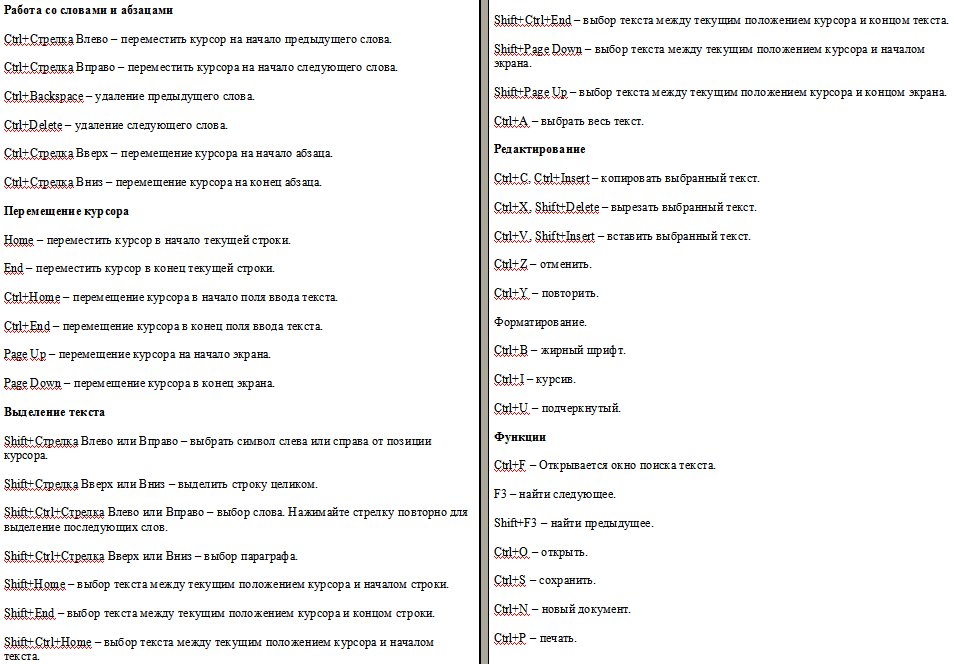
Если вы не знакомы с Content Explorer, это поисковая система для маркетологов с индексом более 11 миллиардов страниц. Вы можете использовать этот поиск, чтобы найти списки, в которых не упоминается ваш бренд: title:"best [whatever]" -[yourbrand] .
Например, если мы ищем списки лучших инструментов электронного маркетинга, в которых не упоминается ConvertKit, мы получаем 3182 результата:
Что делает Content Explorer более удобным, чем Google, так это то, что вы можете фильтровать результаты по таким параметрам, как аварийное восстановление, расчетный трафик веб-сайта и страницы и т. д. Затем вы можете экспортировать их в несколько кликов.
Например, если мы ограничим результаты одной страницей для каждого домена и отфильтруем веб-сайты с DR 30 или более, мы сузим количество страниц с 3182 до 156 страниц.
Это гораздо более управляемое количество веб-сайтов для просмотра и потенциального обращения .
9. Найдите веб-сайты, на которых есть обзоры конкурентов
Если веб-сайт публикует обзор конкурента, скорее всего, он также захочет оставить отзыв о вас.
Вот как найти отзывы конкурентов: allintitle:review ([конкурент 1] ИЛИ [конкурент 2]) .
Например, если мы хотим найти обзоры конкурентов ConvertKit, мы можем выполнить поиск по следующему запросу:
Если хотите, вы можете добавить оператор после: в микс, чтобы найти недавно опубликованные сообщения. Таким образом, вы можете сосредоточиться на продвижении веб-сайтов, которые, как вы знаете, все еще активны.
Примечание.
Вы можете использовать SEO Toolbar Ahrefs для загрузки результатов поиска.Тем не менее, все это еще раз проще в Content Explorer, потому что вы можете легче фильтровать и экспортировать результаты.
Вот как запустить там тот же поиск:
- Выберите «В заголовке» в качестве режима поиска
- Поиск
отзывов (mailchimp ИЛИ aweber) - Фильтр для одной страницы на домен
10.
 Найдите подходящие вопросы Quora, на которые нужно ответить.
Найдите подходящие вопросы Quora, на которые нужно ответить.Как доказал мой коллега Си Куан Онг, это отличное место для повышения узнаваемости бренда. Его ответы набрали более 2 миллионов просмотров и продолжают получать более 25 тысяч просмотров каждый месяц, несмотря на его недавнее бездействие:
Когда дело доходит до поиска вопросов, на которые нужно ответить, функция поиска Quora работает хорошо. Недостатком является то, что вы можете искать только по одной теме одновременно.
Поскольку Quora использует сам вопрос в качестве URL-адреса, вы можете решить эту проблему с помощью этого оператора поиска: site:quora.com inurl:([topic 1] | theme 2) .
Например, если у вас есть веб-сайт, посвященный здоровью и фитнесу, вы можете выполнить поиск по такому запросу:
. Если вы являетесь пользователем Ahrefs, вы даже можете объединить это с панелью инструментов SEO, чтобы наложить оценки трафика на поисковую выдачу. Таким образом, вы можете сосредоточиться на ответах на вопросы, которые уже получают органический трафик.
Или, если вам нужен еще более быстрый метод, попробуйте это:
- Перейти к обозревателю сайта Ahrefs
- Войти на quora.com
- Перейти к Топ-страницам отчету
- Фильтровать результаты с URL-адресами, содержащими определенные слова
Это даст вам список соответствующих Qu ора отвечает, отсортированы по предполагаемому месячному поисковому трафику от высокого к низкому.
Например, один из приведенных выше вопросов касается того, что лучше делать протеиновый коктейль с молоком или водой, и получает около 792 посещений в месяц. Если вы сможете хорошо ответить на этот вопрос и за вас проголосуют, скорее всего, сотни людей увидят ваш ответ каждый месяц.
Еще лучше, поскольку вы можете включать ссылки в свои ответы, эти ответы могут приносить вам хороший реферальный трафик.
11. Узнайте, как быстро ваши конкуренты публикуют новый контент
Объедините сайт : оператор с оператором до: и/или после: операторы , чтобы узнать, сколько контента опубликовал любой конкурент за определенный период времени. .
.
Например, вот сколько сообщений было опубликовано в другом SEO-блоге в декабре 2022 года:
А вот сколько он опубликовал за весь 2022 год:
Только имейте в виду, что этот оператор не всегда точен на 100%, так как включает обновленные страницы.
Например, поиск ниже возвращает сообщение с прикрепленным к нему 25 января 2022 года:
Но если мы вставим URL этого сообщения в Site Explorer Ahrefs, мы увидим, что оно привлекает органический трафик с 2019 года. существовали задолго до 2022 года.
Если вы являетесь пользователем Ahrefs и хотите получить более точный способ узнать частоту публикаций конкурентов, запустите site: выполните поиск в Content Explorer и отфильтруйте «Страницы, опубликованные один раз».
Заключительные мысли
Операторы расширенного поиска Google очень мощны. Вам просто нужно знать, как их использовать.
Но я должен признать, что некоторые из них более полезны, чем другие, особенно когда речь идет о поисковой оптимизации. Я часто использую
Я часто использую site: , intitle: и inurl: . Тем не менее, я редко использую allintitle: и многие другие малоизвестные операторы.
Я бы также добавил, что многие операторы практически бесполезны, если они не соединены с другим оператором, двумя или тремя.
Поиграйте с ними и дайте мне знать, что у вас получится.
Буду рад добавить в пост любые полезные комбинации, которые вы обнаружите.
Есть вопросы? Напишите мне в Твиттере.
Mit Recherche-Tools die richtigen Ключевые слова auswählen – Google Ads
Планировщик ключевых слов
Mit den richtigen Ключевые слова kann Ihre Anzeige den richtigen Nutzern präsentiert werden. Für die Recherche steht Ihnen der Keyword-Planer от Google Ads zu Verfügung.
sommerkleidung
Ideen abrufen
Сандален
Бадеанцюге
Таким образом, функция Keyword-Planer
Lassen Sie sich bei der Recherche und der Auswahl der Ключевые слова unterstützen.
Новые ключевые слова
suchen Sie einfach nach Wörtern oder Wortgruppen, die zu Ihren Produkten oder Dienstleistungen passen. Mit dem Tool zur Keyword-Recherche ermitteln Sie schnell die релевантные Ключевые слова für Ihr Unternehmen.
Ключевые слова
Bekleidungsgeschäft
Хинзуфюген
Модегешефт
Хинзуфюген
Ключевые слова поиск
Mithilfe des Tools zur Keyword-Recherche erfahren Sie, wie часто ein bestimmtes Wort gesucht wurde und wie sich dassuchvolumen im Laufe der Zeit verändert hat. Так что können Sie die wirklich wichtigen Begriffe в Ihre Keyword-Liste aufnehmen.
Так что können Sie die wirklich wichtigen Begriffe в Ihre Keyword-Liste aufnehmen.
Таканфраген для «Bekleidung»
8 млн.
4 млн.
2 млн.
Gebotsschätzungen abrufen
Mit dem Keyword-Planer ermitteln Sie für jedes Keyword eine Gebotsschätzung. Auf dieser Grundlage können Sie das benötigte Werbebudget bestimmen.
Vorgeschlagenes Gebot
Bekleidungsgeschäft
1,72 €
план эрстеллен
Sobald Sie die gewünschten Ключевые слова gefunden haben, können Sie in Ihren Werbeplan aufnehmen.

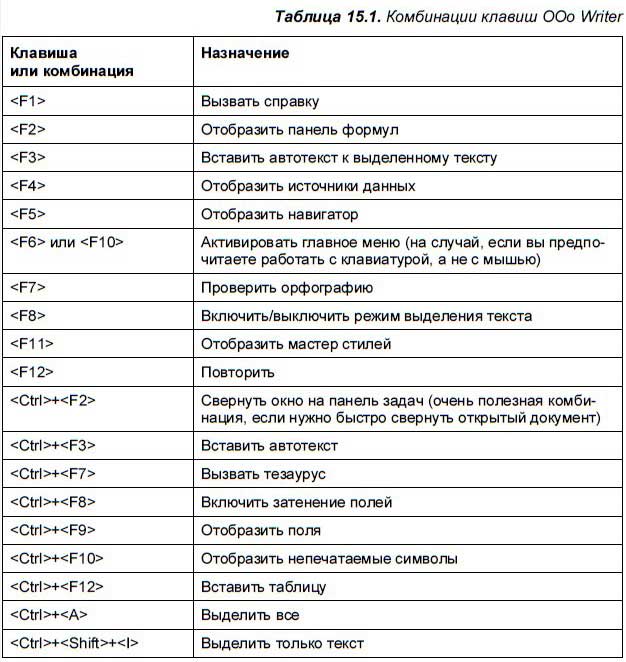
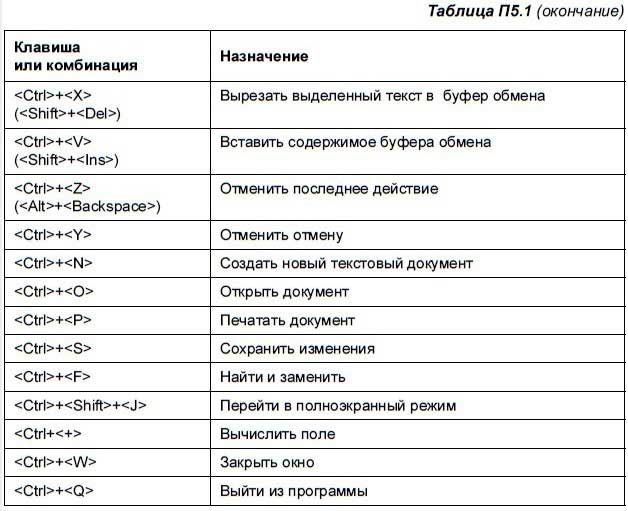 Сочетание клавиш CTRL+SHIFT+K запустит расширение Accessibility Insights for Web, если вы его установили. Оно не начнет видеозвонок в Skype.
Сочетание клавиш CTRL+SHIFT+K запустит расширение Accessibility Insights for Web, если вы его установили. Оно не начнет видеозвонок в Skype. Сочетание клавиш COMMAND+SHIFT+K запустит расширение Accessibility Insights for Web, если вы его установили. Оно не начнет видеозвонок в Skype.
Сочетание клавиш COMMAND+SHIFT+K запустит расширение Accessibility Insights for Web, если вы его установили. Оно не начнет видеозвонок в Skype. URL-адрес страницы
URL-адрес страницы